如何用u盘制作linux和windows公用启动盘
如何用u盘制作linux和windows公用启动盘: 1、准备工具Windows系统的电脑一台、DiskCenius软件、UltraISO软件、ubuntu系统镜像(ISO)、pe系统(ISO)、8G U盘1个我使用的是老毛桃的iso、ubuntu1504的iso和windows7(64位)系统2、先打开UltraISO 制作一个PE启动盘,单击文件->打开选择老毛桃PE工具的ISO文件,然后选择写入硬盘映像。选择默认写入方式USB-HDD+(老机器的可以择USB-ZIP,不行的话就在更换其它的写入方式,一般默认的方式可以满足绝大多数电脑),隐藏启动盘分区:高端隐藏(不隐藏的话容易误删启动盘里面的文件),选择写入就会完成启动盘的制作了,制作完成后记下启动盘分区大小,我的为300.9M(后面需要用这个大小确定新建分区的大小)3、打开DiskCenius软件,新建固定大小分区(我建的为1.1GB)用来安装另外一个ubutnut系统,新建多大规格的分区后面会进行说明,选中空白(无启动系统)的分区,右键单击,选中新建分区,当然可以用上面的新建分区了手动调整分区大小,我的后面一个调整为1.1GB,如果拖动不精确的话就在下面输入1.1GB即可;一般u盘的可移动磁盘放在前面,因此后面一个设为固定大小的分区,设定后开始即可,分区成功后就多了一个分区了4、备份这个u盘的分区表选中整个u盘,右键单击选择备份分区表,备份为Lmt(自定义为方便记忆的英文即可),格式默认即可5、 备份完整的老毛桃PE系统选中老毛桃启动盘分区,右键选择备份分区到镜像文件,选择路径,命名为Laomaotao,格式为pmf,单击开始就会生成pmf镜像文件了6、 再次用该u盘制作一个linux(ubuntu)启动盘,方法同步骤27、 Ubuntu启动盘制作好之后,再次使用步骤3的方法,新建一个分区用于还原老毛桃PE系统,分区大小为300.9MB(前面已经说了需要记下的,现在可以使用了吧),分区大小不能比这小,小了就还原不了老毛桃系统8、 将新建的分区格式化,然后保存,然后再设置为主分区9、备份这个u盘的分区表,方法如步骤4,命名为Ubuntu,格式默认10、还原之前的老毛桃PE系统pmf文件到刚刚新建的300.9MB大小的分区右键选择从镜像文件还原分区,单击开始即可完成还原,还原后u盘就有3个分区了,分别为可移动磁盘,老毛桃PE和ubuntu1504。若还原后老毛桃pe分区没有显示活动,则ubuntu分区一定为活动(即可以引导u盘启动),此时右键ubuntu,选择取消分区激活状态,然后右键老毛桃pe选择激活当前分区,设为活动,此时保存更改,重启电脑就可以进入老毛桃pe系统了11、再次备份包含两个启动系统的u盘分区表,方法如步骤4,命名为LaomaotaoUbuntu即可12、启动盘切换方法如果需要切换为ubuntu启动盘,只需要打开DiskCenius软件还原u盘分区表,选择上面备份的Ubuntu分区表还原即可,还原方法同上面的备份方法差不多,不多赘述了;同样,要再次切换为老毛桃PE,则用上面的LaomaotoUbuntu进行还原即可(不到一分钟就可以搞定很方便的!!)13、原理总概:此原理是在一个u盘上面建多个分区,每一个分区装不同的启动系统,每次需要使用的时候用DiskCenius软件将对应的分区激活,从而引导对应的系统注意1:极少数u盘不支持linux系统启动盘,因此要选择一个可以单独启动windowsPE和linux的启动盘,如何测试呢?当然是分别制作对应的启动盘啦,两个都行就可以制作公用启动盘了注意2:ubuntu1410之前不会出现输入not aCOM32R image提示,可以直接安装,但是,安装ubuntu1410及之后的版本时候,进入启动系统前通常有黑屏(需要输入命令)提示,在boot处输入live 按enter键即可进入启动盘。注意3:网上有人用u盘量产工具,将u盘分为两个启动盘,这个方法的确有人成功过,但是容易把u盘量产报废,而且很多u盘非正规厂商生产,找不到对应型号的量产工具,因此不建议使用。注意4:有人可能会用2个u盘分别制作启动盘,然后互相拷贝对应的系统文件共用,我也试过但是失败了,推测原因为2个u盘制作好后的引导文件(或者说分区表)在对应u盘的不同之处,因此还原后使用的时候总是出问题,因此建议使用同一个u盘分两次烧写启动盘。注意5:本人制作顺序为先老毛桃PE盘,后ubuntu启动盘,然后还原老毛桃启动盘成为双启动盘;理论上可以反着顺序制作,而且或许可以制作更多系统的启动盘(但是还原的时候很容易出问题),本人前前后后测试了40余次,发了整整半天时间才按照这个顺序搞定,有兴趣、有时间的可以自己试试增加系统!注意6: u盘分区后要设置为主分区,否则电脑里面看不见可移动磁盘,将无法存储文件! 此外,u盘里面最好备份上面3个u盘分区表的备份文件和DiskCenius软件。

系统装错了 现在电脑就一个Linux系统,如何在Linux下装Windows系统?
重装须知:1、如果是非uefi机型,直接legacy模式安装,如果是uefi机型,要通过uefi U盘重装。2、本文介绍uefi模式重装ghost win10 64位方法,其他方法参考相关安装教程。一、准备工作1、8G或更大容量空U盘2、制作pe启动盘:微pe工具箱怎么制作u盘启动盘(UEFI&Legacy双模式)3、win10系统下载二、U盘启动设置:电脑设置UEFI启动的方法三、U盘重装系统win10步骤如下1、制作好wepe启动盘之后,将win10系统iso镜像直接复制到U盘,微pe启动盘支持大于4G镜像;2、在需要重装系统win10的电脑上插入pe启动盘,重启后不停按F12或F11或Esc等启动快捷键,调出启动菜单对话框,选择识别到的U盘选项,一般是U盘名称或者带有USB字样的,比如SanDisk,如果要uefi模式下安装,选择带UEFI模式的项,按回车键进入;3、选择windows pe分辨率,默认选择第1个,也可以选择第2个指定分辨率,按回车;4、进入到pe之后,要在uefi下安装win10系统,硬盘需要GPT分区表,如果之前已经是预装win10机型,直接执行第7步,如果需要全盘重新分区,则双击桌面上的【分区助手(无损)】,选择磁盘1,点击【快速分区】,如果你是多个硬盘,要选对,不要误删;5、设置分区数目、分区大小以及分区类型,卷标为【系统】的系统盘建议50G以上,由于选择了UEFI启动,磁盘类型要选择GPT,【分区对齐到】是4k对齐,2048扇区就行,也可以4096扇区,确认无误后点击开始执行;6、分区过程很快,分区完成后,如图所示,GPT分区会有两个没有盘符的ESP和MSR,这两个分区别去动,只需要看你分出的C、D盘等,如果盘符被占用,选择已经占用C盘的那个盘,左侧选择【更改盘符】,以此类推,不改也是可以的,可以根据卷标【系统】来判断系统盘的位置;7、接着打开此电脑—微PE工具箱,右键win10系统iso镜像,选择【装载】,如果没有装载,右键—打开方式—资源管理器;8、双击【双击安装系统.exe】,运行安装工具,选择【还原分区】,GHO WIM ISO映像路径会自动提取到win10.gho,接着选择安装位置,一般是C盘,或者根据卷标或总大小来判断,选择之后,点击确定;9、如果弹出这个提示,不用管,点击是,继续;10、弹出这个对话框,选择完成后重启以及引导修复,点击是;11、转到这个界面,执行win10系统安装部署到C盘的过程,需要等待一段时间;12、操作完成后,10秒后会自动重启计算机;13、重启过程拔出U盘,之后进入到这个界面,执行win10系统组件安装、驱动安装以及激活操作;14、再次重启进入系统自动配置过程,也需要等待一段时间;15、最后启动进入win10系统桌面,U盘重装win10过程完成。以上就是怎么用U盘重装系统教程win10,由于预装win10电脑都是uefi机型,需要用uefi模式U盘重装。
关于装双系统,我有发言权。前几天本人自己在家也试着装了Linux与Windows的双系统,以为要费一番头脑,结果安装后发现是真的so easy。好东西要一起分享,你可以按照B站上面搜如何安装Linux和Windows系统的教程学,只要按照操作步骤来,相信你也可以成功安装。
开机不断点击F8键,进入系统操作选单,选“安全模式”,如能成功进入,依次单击“开始”→“所有程序”→“附件”→“系统工具”→“系统还原”,出现“系统还原对话框”,选择“恢复我的计算机到一个较早的时间”。 这样可以用Windows系统自带的系统还原功能,还原到以前能正常开机的时候一个还原点。
1、可以在网上下一个虚拟光驱(例VDM),然后打开虚拟光驱点加载,然后选择你的光盘路径。然后把光驱最小化,记住不要关掉,然后打开我的电脑,你的系统盘的下面就会多出一个虚拟盘,双击它,然后安它的提示一步一步安就可以了安装时不要选择和linux同分区就可以了。 2、也可以把网上下载下来的ISO包解压后,选择自定义安装,只要不安装在你原本来系统盘就可了.安装的时候选择保留旧系统,并将Windows7安装到非linux系统安装分区,安装好以后,开机时就会有个系统选择菜单,你可以自己选择进入哪个系统。
关于装双系统,我有发言权。前几天本人自己在家也试着装了Linux与Windows的双系统,以为要费一番头脑,结果安装后发现是真的so easy。好东西要一起分享,你可以按照B站上面搜如何安装Linux和Windows系统的教程学,只要按照操作步骤来,相信你也可以成功安装。
开机不断点击F8键,进入系统操作选单,选“安全模式”,如能成功进入,依次单击“开始”→“所有程序”→“附件”→“系统工具”→“系统还原”,出现“系统还原对话框”,选择“恢复我的计算机到一个较早的时间”。 这样可以用Windows系统自带的系统还原功能,还原到以前能正常开机的时候一个还原点。
1、可以在网上下一个虚拟光驱(例VDM),然后打开虚拟光驱点加载,然后选择你的光盘路径。然后把光驱最小化,记住不要关掉,然后打开我的电脑,你的系统盘的下面就会多出一个虚拟盘,双击它,然后安它的提示一步一步安就可以了安装时不要选择和linux同分区就可以了。 2、也可以把网上下载下来的ISO包解压后,选择自定义安装,只要不安装在你原本来系统盘就可了.安装的时候选择保留旧系统,并将Windows7安装到非linux系统安装分区,安装好以后,开机时就会有个系统选择菜单,你可以自己选择进入哪个系统。
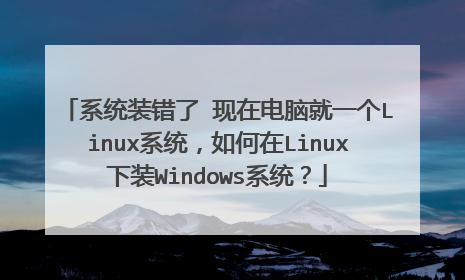
如何用linux的dd命令制作windows的u盘启动盘?
linux dd命令[用于制作U盘启动盘的神奇的命令]linux dd命令刻录启动U盘详解dd命令做usb启动盘十分方便,只须:sudo dd if=xxx.iso of=/dev/sdb bs=1M用以上命令前必须卸载u盘,sdb是你的u盘,bs=1M是块的大小,后面的数值大,写的速度相对块一点,但也不是无限的,我一般选2M,注意,执行命令后很块完成,但u盘还在闪,等不闪了,安全移除。注意:你的镜像需要支持dd命令。dd命令的解释。定义dd是Linux/UNIX 下的一个非常有用的命令,作用是用指定大小的块拷贝一个文件,并在拷贝的同时进行指定的转换。参数1. if=文件名:输入文件名,缺省为标准输入。即指定源文件。< if=input file >2. of=文件名:输出文件名,缺省为标准输出。即指定目的文件。< of=output file >3. ibs=bytes:一次读入bytes个字节,即指定一个块大小为bytes个字节。obs=bytes:一次输出bytes个字节,即指定一个块大小为bytes个字节。bs=bytes:同时设置读入/输出的块大小为bytes个字节。4. cbs=bytes:一次转换bytes个字节,即指定转换缓冲区大小。5. skip=blocks:从输入文件开头跳过blocks个块后再开始复制。6. seek=blocks:从输出文件开头跳过blocks个块后再开始复制。注意:通常只用当输出文件是磁盘或磁带时才有效,即备份到磁盘或磁带时才有效。7. count=blocks:仅拷贝blocks个块,块大小等于ibs指定的字节数。8. conv=conversion:用指定的参数转换文件。ascii:转换ebcdic为asciiebcdic:转换ascii为ebcdicibm:转换ascii为alternate ebcdicblock:把每一行转换为长度为cbs,不足部分用空格填充unblock:使每一行的长度都为cbs,不足部分用空格填充lcase:把大写字符转换为小写字符ucase:把小写字符转换为大写字符swab:交换输入的每对字节noerror:出错时不停止notrunc:不截短输出文件sync:将每个输入块填充到ibs个字节,不足部分用空(NUL)字符补齐。编辑本段dd应用实例。1.将本地的/dev/hdb整盘备份到/dev/hdddd if=/dev/hdb of=/dev/hdd2.将/dev/hdb全盘数据备份到指定路径的image文件dd if=/dev/hdb of=/root/image3.将备份文件恢复到指定盘dd if=/root/image of=/dev/hdb4.备份/dev/hdb全盘数据,并利用gzip工具进行压缩,保存到指定路径dd if=/dev/hdb | gzip > /root/image.gz5.将压缩的备份文件恢复到指定盘gzip -dc /root/image.gz | dd of=/dev/hdb6.备份磁盘开始的512个字节大小的MBR信息到指定文件dd if=/dev/hda of=/root/image count=1 bs=512count=1指仅拷贝一个块;bs=512指块大小为512个字节。恢复:dd if=/root/image of=/dev/hda7.备份软盘dd if=/dev/fd0 of=disk.img count=1 bs=1440k (即块大小为1.44M)8.拷贝内存内容到硬盘dd if=/dev/mem of=/root/mem.bin bs=1024 (指定块大小为1k)9.拷贝光盘内容到指定文件夹,并保存为cd.iso文件dd if=/dev/cdrom(hdc) of=/root/cd.iso10.增加swap分区文件大小第一步:创建一个大小为256M的文件:dd if=/dev/zero of=/swapfile bs=1024 count=262144第二步:把这个文件变成swap文件:mkswap /swapfile第三步:启用这个swap文件:swapon /swapfile第四步:编辑/etc/fstab文件,使在每次开机时自动加载swap文件:/swapfile swap swap default 0 011.销毁磁盘数据dd if=/dev/urandom of=/dev/hda1注意:利用随机的数据填充硬盘,在某些必要的场合可以用来销毁数据。12.测试硬盘的读写速度dd if=/dev/zero bs=1024 count=1000000 of=/root/1Gb.filedd if=/root/1Gb.file bs=64k | dd of=/dev/null通过以上两个命令输出的命令执行时间,可以计算出硬盘的读、写速度。13.确定硬盘的最佳块大小:dd if=/dev/zero bs=1024 count=1000000 of=/root/1Gb.filedd if=/dev/zero bs=2048 count=500000 of=/root/1Gb.filedd if=/dev/zero bs=4096 count=250000 of=/root/1Gb.filedd if=/dev/zero bs=8192 count=125000 of=/root/1Gb.file通过比较以上命令输出中所显示的命令执行时间,即可确定系统最佳的块大小。14.修复硬盘dd if=/dev/sda of=/dev/sda 当硬盘较长时间(比如1,2年)放置不使用后,磁盘上会产生magnetic fluxpoint。当磁头读到这些区域时会遇到困难,并可能导致I/O错误。当这种情况影响到硬盘的第一个扇区时,可能导致硬盘报废。上边的命令有可能使这些数据起死回生。且这个过程是安全,高效的。
介绍如何在Windows7操作系统下,实现linux的dd命令制作windows的u盘启动盘: 工具: Linux发行版的ISO镜像或IMG镜像 Windows7操作系统 DDforWindows软件命令行工具版本0.6-beta3 图形界面工具ddwin.exe. 用于安装Linux系统的U盘一个,其容量大于ISO镜像. 1.我提供ddwin.exe百度盘链接 . 2.打开ddwin.exe软件,默认已经选定了当前U盘.选择ddwin.exe上[Choosefile]按钮,选择你的ISO镜像,选择界面的文件类型请改为所有类型. 3.选择ddwin.exe的[Restore]按钮,它首先会提示你ISO镜像是小于U盘大小的.(必须要小于啊,不然怎么烧录进去),我们选择[是]表示确认.接下来ddwin.exe询问你是否要烧录,我们选择[是]. 4.ddwin.exe正在烧录ISO镜像到U盘. 5.ISO镜像已成功dd到U盘,至此,一个Linux系统启动U盘我们已经制作完成.
介绍如何在Windows7操作系统下,实现linux的dd命令制作windows的u盘启动盘: 工具: Linux发行版的ISO镜像或IMG镜像 Windows7操作系统 DDforWindows软件命令行工具版本0.6-beta3 图形界面工具ddwin.exe. 用于安装Linux系统的U盘一个,其容量大于ISO镜像. 1.我提供ddwin.exe百度盘链接 . 2.打开ddwin.exe软件,默认已经选定了当前U盘.选择ddwin.exe上[Choosefile]按钮,选择你的ISO镜像,选择界面的文件类型请改为所有类型. 3.选择ddwin.exe的[Restore]按钮,它首先会提示你ISO镜像是小于U盘大小的.(必须要小于啊,不然怎么烧录进去),我们选择[是]表示确认.接下来ddwin.exe询问你是否要烧录,我们选择[是]. 4.ddwin.exe正在烧录ISO镜像到U盘. 5.ISO镜像已成功dd到U盘,至此,一个Linux系统启动U盘我们已经制作完成.

如何在linux制作win7/win10启动盘启动U盘
1,下载U盘工具(大白菜,老毛桃),并制作U盘系统2,下载win7 (GHO版,ISO版)3,关机,插入U盘4,按DEL或F12进入BIOS5,在BOOT PRIORITY或BOOT选项中,把USB HDD或REMOVABLE DEVICE之类的置于第一项6,重启,进入 WINDOWS PE系统7,用DISKGENIUS重新分区或格式化系统盘(需设置为NTFS)8,使用GHOST安装GHO系统,用WIN安装器安装ISO系统9,关机,拔下U盘10,进入系统,还原默认设置11,开机,进入WIN7,安装驱动 纯手打,望采纳

在linux系统下如何制作u盘启动盘
介绍如何在Windows7操作系统下,实现linux的dd命令制作windows的u盘启动盘:
工具:
Linux发行版的ISO镜像或IMG镜像
Windows7操作系统
DDforWindows软件命令行工具版本0.6-beta3
图形界面工具ddwin.exe.
用于安装Linux系统的U盘一个,其容量大于ISO镜像.
1.我提供ddwin.exe百度盘链接
.
2.打开ddwin.exe软件,默认已经选定了当前U盘.选择ddwin.exe上[Choosefile]按钮,选择你的ISO镜像,选择界面的文件类型请改为所有类型.
3.选择ddwin.exe的[Restore]按钮,它首先会提示你ISO镜像是小于U盘大小的.(必须要小于啊,不然怎么烧录进去),我们选择[是]表示确认.接下来ddwin.exe询问你是否要烧录,我们选择[是].
4.ddwin.exe正在烧录ISO镜像到U盘.
5.ISO镜像已成功dd到U盘,至此,一个Linux系统启动U盘我们已经制作完成.
你去杏雨梨云官网下个U盘启动的工具然后插入U盘安装就可以了。不过会格式化U盘,用钱把U盘资料拷下来
做好了的启动U盘用于起动电脑时跟电脑里的系统没有关系(只要看你主版支不支持)。 Ubuntu直接有个做自己Ubuntu的U盘工具。一定要在Linux上跑Windows的程序的话要么装Windows模拟器,要么装虚拟机。
你去杏雨梨云官网下个U盘启动的工具然后插入U盘安装就可以了。不过会格式化U盘,用钱把U盘资料拷下来
做好了的启动U盘用于起动电脑时跟电脑里的系统没有关系(只要看你主版支不支持)。 Ubuntu直接有个做自己Ubuntu的U盘工具。一定要在Linux上跑Windows的程序的话要么装Windows模拟器,要么装虚拟机。

